分區助手專業版是一款磁盤分區管理軟件。這款軟件可以讓你不會損害數據地情況下調整分區大小,移動復制分區,合并切割分區等操作。軟件簡單易用且免費的。分區助手專業版作為分區魔術師的替代者,而且專業版還是完全可以運行在Win 11/10/8.1/8/7/Vista/XP和2003/2008/2011/2012/2016/2019/2022系統上。
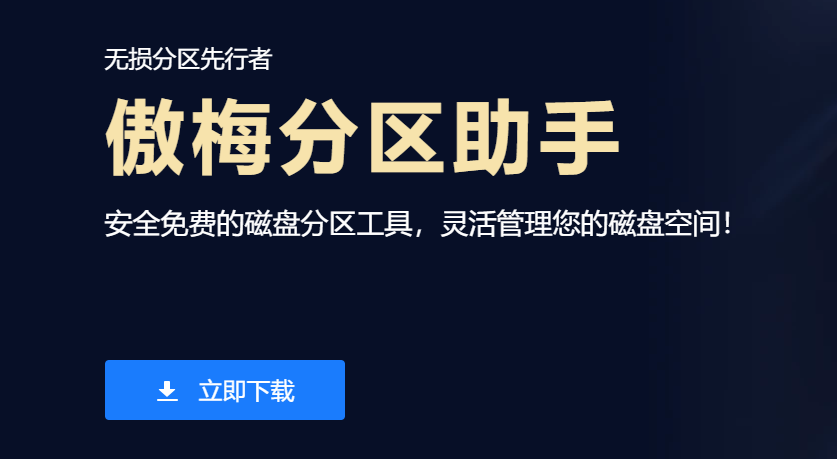
分區助手專業版軟件介紹
分區助手是一款免費、專業級的無損分區工具,傳統分區魔法師的替代者。傲梅分區軟件完美兼容全部操作系統,能無損數據地實現擴大縮小分區,合并拆分分區,快速分區,克隆磁盤等操作,也能遷移系統到固態硬盤。專業版、綠色版、WinPE三個版本都是免費使用的:
1.專業版:個人電腦(PC)或服務器,或專業用戶推薦使用此專業版。
2.綠色版:和專業版功能一致,不需要安裝程序。
3.WinPE版:只支持運行在Windows PE環境下,需要集成分區助手到您的PE系統中,請選擇PE版。

分區助手專業版軟件功能
調整分區大小
支持無損數據擴大分區、縮小分區,劃分分區的容量給另一分區,合并、拆分分區等。
磁盤分區工具
支持快速分區,創建、刪除、格式化分區,分區恢復,4KB對齊,數據擦除等。
克隆與系統遷移
支持硬盤克隆,分區克隆和輕松遷移您的系統到固態硬盤等。
安裝Win 8到U盤
希望將Windows 8/8.1/10安裝到移動硬盤或U盤嗎?分區助手能幫您實現。
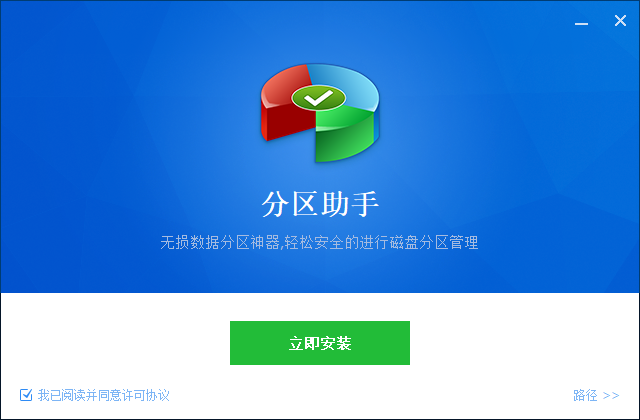
分區助手專業版使用方法
分區助手怎么擴大C盤
1、我們在電腦上安裝好分區助手專業版軟件后,就可以打開軟件進入到下圖中的主界面,我們在界面中就可以看到電腦磁盤的大小,可以在圖中看出C盤的大小為15.01GB,F分區的大小為20.89GB。
2、接下來我們可以對F分區進行壓縮,將其大小縮小到15.90GB,我們鼠標右鍵點擊F盤,然后在彈出的選項中再點擊“調整/移動分區”選項,接下來就進入到分區調整的界面,如下圖所示,我們鼠標放到分區的左邊,然后向右拖動左邊的手柄來進行縮小分區的操作,一直到縮小到15.90GB。
3、縮小完成后,我們點擊界面下方的確定就可以返回到分區助手專業版軟件的主界面,我們就可以看到F分區已經變成15.90GB大小,同時我們在C分區后方可以看到有4.99GB分配的空間,如下圖所示。
4、接下來我們鼠標右鍵點擊C分區,如下圖所示,在彈出的菜單中點擊“調整/移動分區”選項,然后進入到分區調整界面。
5、接下來我們就可以在分區調整界面進行C盤大小的調整,我們鼠標移動到C分區的右側,然后向右拖動右邊的手柄來擴大C盤的大小,一直到20GB。
6、我們調整完成后再點擊界面下方的確定就可以返回到軟件的主界面,這時候我們就可以看到C分區的大小已經被調整為20GB了。
分區助手怎么遷移系統到固態硬盤
1、我們先打開分區助手專業版軟件,進入到主界面后,我們在界面左側的列表中點擊“遷移系統到固態硬盤”選項。然后出現下圖中的提示框,我們點擊下一步。
2、接下來進入到選擇磁盤空間界面,在下方的選項中我們需要選擇未分配的空間,選中后我們點擊界面下方的下一步。
3、進入到調整分區大小界面,我們在界面中可以設置扥娶的大小、空間、位置等信息,如果你不太懂怎么設置,那么按照默認的設置就可以,直接點擊界面下方的下一步。
4、接下來進入到引導操作系統界面,如下圖所示,我們需要閱讀界面中的注意事項,然后點擊下方的完成就可以返回到分區助手專業版軟件的主界面。
5、返回到分區助手專業版軟件的主界面后,如下圖所示,在界面中我們可以看到有等待執行的操作,在這里我們可以進行修改、保存等,設置完成后我們點擊界面左上角的“提交”就可以根據提示信息完成搜索的系統的遷移了,是不是很簡單呢,趕緊來試試吧。
分區助手專業版常見問題
問:分區操作進入Preos 模式,進程卡住?
解決辦法:如果停頓時間不是很長,建議耐心等待;
如果卡住時間很長且下方顯示“System updating, please wait...“,可以強制關機退出這個界面,再 重試操作;
如果是”moving data....“階段卡住很長時間,那么強制退出就很容易造成數據丟失,若強制退出后, 分區數據丟失并且事先沒有備份,那么可能需要數據恢復軟件去找回數據了。
注意:進程卡住有很多原因,那么重試操作前建議對做一個磁盤碎片整理并檢查一下分區,詳情參看另一個置頂帖”.....分區助手使用注意事項“。
問:執行分區操作時,提示“缺少文件《system》/ampa.exe或system>system32ampa.sys,建議您重新安裝這個軟件.....”
解決辦法:如果你運行的是分區助手PE版,那么請下載分區助手專業版或綠色版,重新安裝;
如果軟件版本正確,那么可能是殺毒軟件阻止了這兩個文件的創建,建議關閉殺毒軟件再重新安裝。
更新日志
分區助手專業版v10.2更新內容:
新增:"UEFI引導管理"工具。 新增:"重復文件清理"工具, 僅支持Windows 7及以上系統。 修復了在極少部分環境中啟動垃圾清理工具導致程序崩潰的問題。 修復了一些已知的分區檢查工具的問題。 修復了少部分環境中擦除磁盤時程序崩潰的問題。 修復了少部分環境中創建可啟動盤失敗的問題。 修復了少部分環境中克隆的磁盤存在多個分區時僅克隆部分分區的問題。 修復了分區對齊無法掛載任務的問題。 修復了少部分環境系統遷移報32的問題。




 360解壓縮軟件2023
360解壓縮軟件2023 看圖王2345下載|2345看圖王電腦版 v10.9官方免費版
看圖王2345下載|2345看圖王電腦版 v10.9官方免費版 WPS Office 2019免費辦公軟件
WPS Office 2019免費辦公軟件 QQ瀏覽器2023 v11.5綠色版精簡版(去廣告純凈版)
QQ瀏覽器2023 v11.5綠色版精簡版(去廣告純凈版) 下載酷我音樂盒2023
下載酷我音樂盒2023 酷狗音樂播放器|酷狗音樂下載安裝 V2023官方版
酷狗音樂播放器|酷狗音樂下載安裝 V2023官方版 360驅動大師離線版|360驅動大師網卡版官方下載 v2023
360驅動大師離線版|360驅動大師網卡版官方下載 v2023 【360極速瀏覽器】 360瀏覽器極速版(360急速瀏覽器) V2023正式版
【360極速瀏覽器】 360瀏覽器極速版(360急速瀏覽器) V2023正式版 【360瀏覽器】360安全瀏覽器下載 官方免費版2023 v14.1.1012.0
【360瀏覽器】360安全瀏覽器下載 官方免費版2023 v14.1.1012.0 【優酷下載】優酷播放器_優酷客戶端 2019官方最新版
【優酷下載】優酷播放器_優酷客戶端 2019官方最新版 騰訊視頻播放器2023官方版
騰訊視頻播放器2023官方版 【下載愛奇藝播放器】愛奇藝視頻播放器電腦版 2022官方版
【下載愛奇藝播放器】愛奇藝視頻播放器電腦版 2022官方版 2345加速瀏覽器(安全版) V10.27.0官方最新版
2345加速瀏覽器(安全版) V10.27.0官方最新版 【QQ電腦管家】騰訊電腦管家官方最新版 2024
【QQ電腦管家】騰訊電腦管家官方最新版 2024 360安全衛士下載【360衛士官方最新版】2023_v14.0
360安全衛士下載【360衛士官方最新版】2023_v14.0